- Scoprire EaseUS
- Chi Siamo
- Recensioni & Premi
- Contatta EaseUS
- Rivenditore
- Affiliato
- Mio Conto
- Sconto Education
Sommario della Pagina
Recensioni e Premi
Se sei un appassionato di Counter-Strike: Global Offensive e stai cercando modi per trasferirlo su un altro computer o unità senza reinstallarlo, sei nel posto giusto. Copia manualmente l'intera cartella CS:Go e incollala nella posizione di destinazione, non puoi assicurarti che CS:GO venga riconosciuto da Steam e possa funzionare normalmente. Il modo affidabile per trasferire CS:GO è utilizzare il game mover professionale - EaseUS Todo PCTrans .
Non preoccuparti se riscontri un problema simile a quello dell'esempio elencato qui e puoi seguire i tutorial in questa pagina per spostare il tuo gioco Steam - CS:Go su un nuovo computer o disco con successo:
| Caso del forum di Steam : | "Ciao, ho appena acquistato CS:Go ieri e l'ho scaricato sul mio laptop; ora voglio spostare il gioco sul mio PC desktop..." |
| Caso del forum Reddit : | "Ehi, io e i miei amici avremo una LAN e vorremo giocare a CSGO con loro. Uno di loro ha un volume Wi-Fi limitato e non può scaricare il gioco. È possibile spostare i dati del gioco nella sua cartella Steam e verificare i dati in modo da non doverli installare?" |
| Caso Quora : | "Come trasferisco CS:GO sul PC del mio amico? Dato che ora il gioco è gratuito, l'ho scaricato e vorrei dargli i file perché non ha abbastanza larghezza di banda per scaricare il gioco... " |
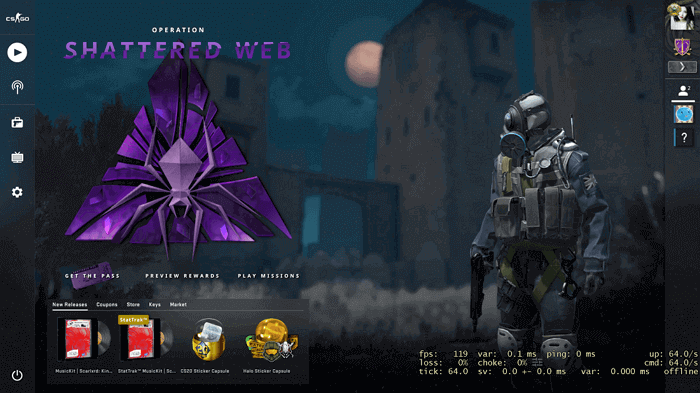
Il tuo perfetto Mover per giochi CS:GO - EaseUS Todo PCTrans
EaseUS Todo PCTrans migra tutto il materiale su un altro PC e lo rende pronto per l'uso. Questo semplice strumento di trasferimento per PC trasferisce in modo sicuro file, programmi e account su un nuovo computer. In un solo clic puoi ottenere tutto ciò di cui hai bisogno.

EaseUS Todo PCTrans
- Trasferimento su un nuovo PC: Steam, Origin, LOL, Blizzard.
- Trasferimento su una nuova unità : DIABLO, WORLD OF WARCRAFT,
OVERWATCH, HEARTHSTONE, HEROES OF THE STORM, ecc. - 3 passaggi per migrare le app di gioco su un nuovo PC o una nuova unità.
Se non disponi di una rete, puoi anche utilizzare la funzione di trasferimento delle immagini. Questa funzionalità crea immagini di file, cartelle o software sul computer precedente e le trasferisce su quello successivo. Funziona anche come backup. Puoi controllare la tabella e comprendere meglio il motore del gioco EaseUS Steam .
Guida 1. Come spostare CS:GO su un altro PC
EaseUS Todo PCTrans è il dispositivo di trasferimento di giochi perfetto che puoi scaricare e applicare per spostare Counter-Strike: Global Offensive su un altro PC senza dover scaricare nuovamente o reinstallare il gioco. Devi solo connettere due laptop/PC Windows tramite la stessa rete e quindi spostare i giochi Origin, i giochi Steam o altri giochi su un altro PC.
Ecco come puoi spostare CS:GO da un PC a un nuovo computer:
Passaggio 1. Esegui EaseUS Todo PCTrans su entrambi i PC
Scarica EaseUS Todo PCTrans e ti troverai nell'interfaccia da PC a PC.
Passaggio 2. Scegli la direzione del trasferimento: vecchio o nuovo computer
"Questo è un nuovo PC": trasferisce tutti i dati dal vecchio computer remoto al nuovo computer attuale.
"Questo è un vecchio PC": trasferisce tutti i dati dal vecchio dispositivo attuale a un nuovo computer.

Passaggio 3. Collega due computer
1. Seleziona il tuo PC di destinazione a cui connetterti tramite il suo indirizzo IP o il nome del dispositivo e fai clic su "Connetti".
2. Immettere la password di accesso del PC di destinazione e fare clic su "OK" per confermare.
Se non vedi il PC di destinazione tra i dispositivi elencati, puoi anche fare clic su "Aggiungi PC" per connettere manualmente il PC di destinazione inserendo il suo indirizzo IP o il nome del dispositivo.

Passaggio 4. Seleziona app, programmi e software e trasferiscili sul computer di destinazione
1. Puoi selezionare e scegliere ciò che desideri trasferire dal computer corrente al PC di destinazione.
2. Dopo aver selezionato le applicazioni e i programmi desiderati, fare clic su "Trasferisci" per avviare il processo di trasferimento.

Guida 2. Come spostare CS:GO su un'altra unità (SSD/HDD)
Se il tuo vecchio SSD o HDD è troppo lento , come accelerarlo? Spostare i giochi Blizzard , i giochi Steam o altri giochi su un'altra unità è una buona scelta. Qui ti presenteremo due metodi che funzionano per spostare CS:GO su un'altra unità disco:
| Confronto | EaseUS Todo PCTrans | Metodo manuale |
|---|---|---|
| Oggetto di migrazione🎮📄 | Dati, applicazioni e impostazioni dell'account | File |
| Requisiti di rete🌐 | Funziona con o senza rete | cavo USB |
| Dimensione file📁 | Illimitato | Limitato |
Sistema operativo supportato🪟 |
Windows XP-10 e Windows Server 2003-2019 | Windows e macOS |
| Costo💵 | $ 49,95 | Dipendente (ad esempio Seagate 1TB $ 52,97) |
1 - Sposta CS:GO su un'altra unità con software di terze parti
Con l'aiuto di EaseUS Todo PCTrans, puoi migrare CS:GO su SSD o HDD in modo facile e veloce. Segui i dettagli di seguito per spostare CS:GO su un'altra unità.
Passaggio 1. Avvia EaseUS Todo PCTrans per iniziare
Esegui EaseUS Todo PCTrans sul tuo computer Windows 10/8.1/8/7. Passare alla modalità di trasferimento "Migrazione app" e fare clic su "Avvia".

Passaggio 2. Scegli i giochi che desideri trasferire
Sulla barra di sinistra, devi scegliere l'unità su cui sono installati i giochi. Successivamente, trova i giochi che desideri trasferire e seleziona la casella. Poiché sposterai i giochi selezionati sull'SSD, fai clic sull'icona del triangolo per impostare l'SSD come posizione di destinazione. Infine, fai clic su "Trasferisci".

Passaggio 3. Avvia il processo di trasferimento
EaseUS Todo PCTrans inizierà immediatamente a migrare i giochi da un disco rigido all'SSD. Attendi il completamento del processo.

2 - Sposta manualmente i giochi Steam, incluso CS:GO, su un'altra unità
Grazie a un recente aggiornamento, puoi spostare facilmente un gioco Steam dopo averlo scaricato senza scaricarlo nuovamente tutto.
Passaggio 1. Vai su "Steam" > "Impostazioni" > "Download" e fai clic su "Cartelle della libreria di Steam". In alto aggiungi la nuova posizione in cui desideri installare i giochi Steam.
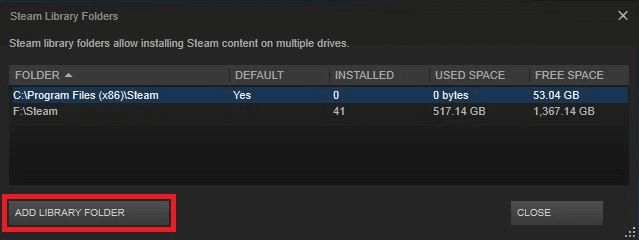
Passaggio 2. Selezionare "Proprietà > File locali > Sposta cartella di installazione". Seleziona la libreria Steam in cui desideri spostare il gioco e fai clic sul pulsante "Sposta cartella".
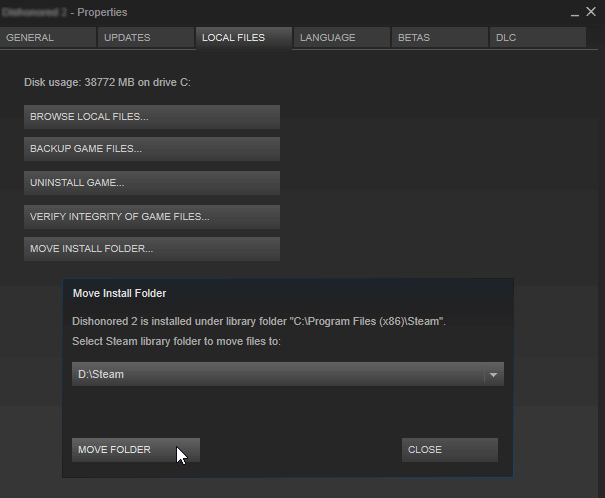
Steam sposterà i file del gioco nell'altra posizione della libreria. Per spostare altri giochi, ripeti semplicemente questa procedura.
Conclusione
Puoi spostare facilmente CS:GO su un altro PC o guidare facilmente con l'aiuto di EaseUS Todo PCTrans. Questo software non solo può trasferire programmi da PC a PC ma anche trasferire account utente e file da PC a PC. Inoltre, questo software fornisce anche una funzionalità di pulizia del sistema. Puoi ripulire regolarmente i file spazzatura del sistema per rendere il tuo PC come nuovo.
Domande frequenti sullo spostamento di CS:GO su un nuovo disco/PC
Qui abbiamo anche elencato alcuni argomenti caldi sul trasferimento di CS:GO su un nuovo disco o PC, se sei interessato, segui e trova le risposte qui:
1. Come trasferire CS:GO su SSD?
Per spostare CS:GO su SSD, puoi seguire i seguenti suggerimenti come guida rapida:
- Installa e inizializza l'SSD e crea una nuova partizione per sfruttare appieno lo spazio su disco.
- Installa ed esegui EaseUS Todo PCTrans e utilizza la sua funzione di migrazione dell'app per trasferire il gioco CS:GO su SSD.
2. Posso spostare i giochi dall'unità C all'unità D?
Si certo. Puoi spostare direttamente i giochi dall'unità C all'unità D senza reinstallare i giochi con i metodi elencati qui:
- Software di migrazione dei giochi per PC - EaseUS Todo PCTrans
- Editor del registro
- Programma e funzionalità di Windows
EaseUS Todo PCTrans è più consigliato ai principianti poiché è efficiente e veloce nel cambiare il disco di gioco con tutti i suoi dati e non causerà problemi di avvio del gioco. Per una guida passo passo, puoi consultare questo articolo come aiuto: Spostare i giochi da C Drive a D Drive .
3. Posso trasferire i giochi da un PC all'altro?
Sì, naturalmente. Per ora, è possibile cambiare computer da gioco spostando i giochi da un PC a un nuovo computer. Tutto ciò di cui hai bisogno è rivolgerti a un affidabile software di trasferimento dati per PC: EaseUS Todo PCTrans. Questo software ti consente di trasferire in modo efficiente giochi con i suoi file di installazione e dati su un nuovo computer tramite la sua funzionalità da PC a PC.
Tutto ciò di cui hai bisogno è connettere entrambi i PC tramite EaseUS Todo PCTrans e utilizzare la sua funzione di trasferimento da PC a PC per selezionare i giochi che devi trasferire sul nuovo computer. Puoi utilizzare questa guida tutorial per aiutarti: Trasferisci giochi su un nuovo computer senza reinstallazione .
Scopri Autore
Pubblicato da Aria
Aria è una fan della tecnologia. È un onore essere in grado di fornire soluzioni per i tuoi problemi con il computer, come il backup dei file, la gestione delle partizioni e problemi più complessi.
Recensioni e Premi
-
EaseUS Todo PCTrans Free è una soluzione software utile e affidabile creata per facilitare le operazioni di migrazione dei computer, sia da una macchina ad altra o da una versione precedente del sistema operativo a una più recente.
Scopri di più -
EaseUS Todo PCTrans è un programma creata da EaseUS con cui ti consentono di gestire i tuoi backup e recuperare i tuoi dischi rigidi non funzionanti. Sebbene non sia uno strumento ufficiale, EaseUS ha la reputazione di essere molto bravo con il suo software e codice.
Scopri di più
-
Offre la possibilità di spostare intero account utente dal vecchio computer, il che significa che tutto viene migrato rapidamente. Manterrai comunque la tua installazione di Windows (e i driver rilevanti per il tuo nuovo PC), ma otterrai anche tutte le tue app, impostazioni, preferenze, immagini, documenti e altri dati importanti.
Scopri di più
Articoli Relativi
-
I 7 migliori metodi per recuperare Product Key di Windows e software [gratis e a pagamento]
![author icon]() Anna/15/09/2025
Anna/15/09/2025 -
Come trasferire programmi da un PC ad un'altro
![author icon]() Elsa/15/09/2025
Elsa/15/09/2025 -
L'aggiornamento a Windows 10 elimina i programmi? | Previeni la perdita di dati ora
![author icon]() Aria/15/09/2025
Aria/15/09/2025 -
Come trasferire i mondi di Minecraft da PC a PC
![author icon]() Aria/15/09/2025
Aria/15/09/2025